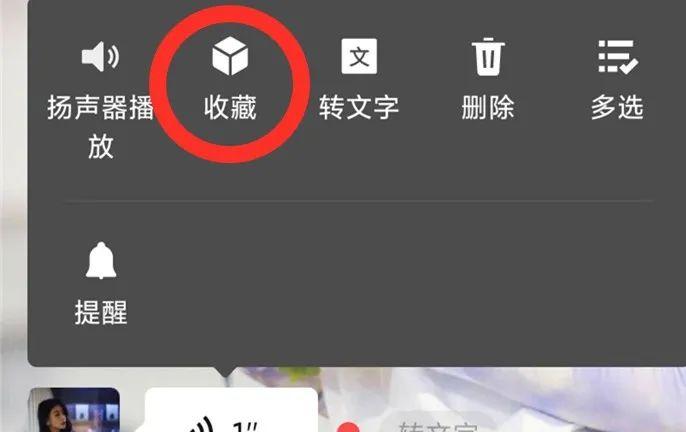文-石头爸
文-石头爸
每次写电子产品,都会有很多读者在留言区问使用问题。
我和ET爸都挺理解的,大家带孩子已经很费脑细胞了,电子产品的操作总是绕来绕去,有时候明明按照说明书操作了,还是不行。
反复几次还会弄的心情不好。

当然,这也怪说明书写得一点也不人性化,写说明的人也许以为自己说明白了,但其实没有站在家长的角度写。
因此,我俩遇到一些操作比较麻烦的东西,不光是电子产品,书和玩具都会详细写一些使用说明。写细了总会有点罗嗦,但一定是确保大家看了都能操作起来的。
打印机作为一个使用困难户,一直有很多家长在留言区里问,特别是联网问题,问的人非常多。联想到公司里因为连不上打印机而炸毛的同事,感同身受。
今天,写了篇手把手教学的打印机联网指南,按照文章的操作一步步走,应该都能让打印机连上家里WiFi。
注:打印机型号很多,但联网的逻辑都差不多。恰好这次团的打印机一款是按键操作,一款是触屏操作,很具代表性,举例就用这两款来举了。

花式联网第一式:打印机直联
打印机联网是一个比较重要的操作,当打印机连接家里WiFi以后,其他设备如手机、电脑和打印机连接同一个WiFi后,能实现很多无线打印的操作。
第一种连接方式是最传统的方法,没什么BUG,就是操作起来麻烦一些。
惠普539
推荐539的一个原因就是这块小小的触摸屏,比起纯按键配状态显示屏的打印机会好操作很多。就跟玩手机一样,一步一步清晰明了。
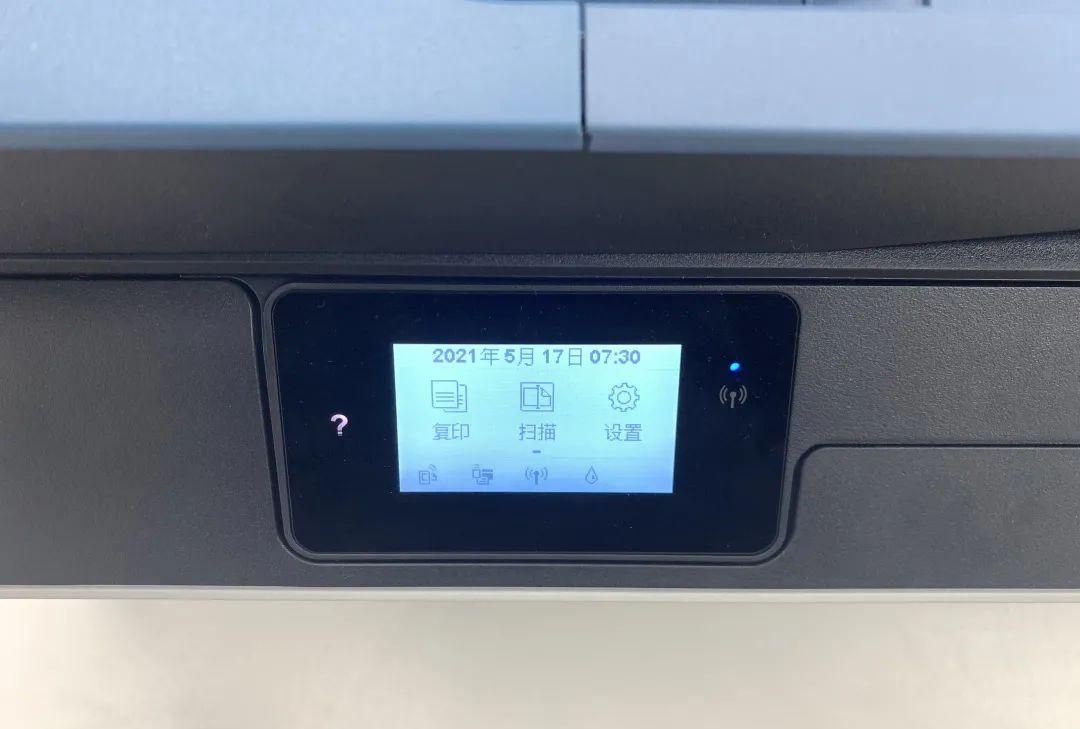
惠普539配置网络很简单,就4个步骤,和手机连接无线网的操作基本一致。
Step1

Step2
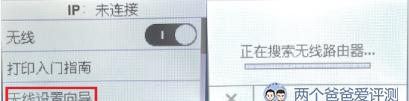
Step3

Step4

惠普4178
不能在屏幕上直接操作,联网会相对麻烦一点,每次提到打印机后台都会有抱怨不知道怎么联网的留言。
别着急,跟着今天的教程一步步来,耐心一点肯定能连上的。
Step1:获取打印机的连接密码
打印机开机后,按一下【信息】键。
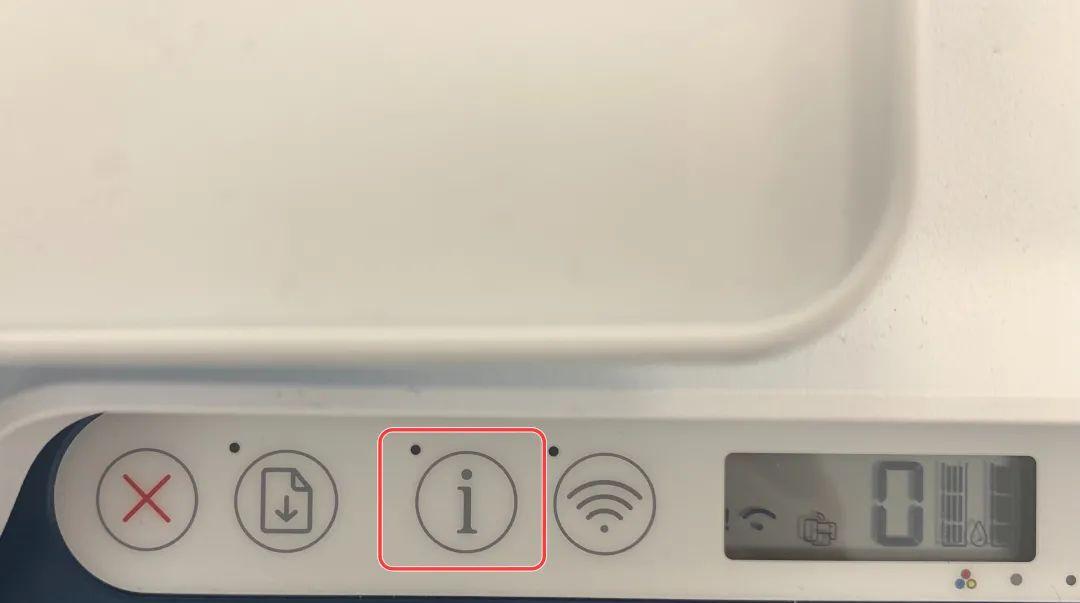
等待一会儿打印机会打出一张纸,上面有打印机联网需要的所有信息。
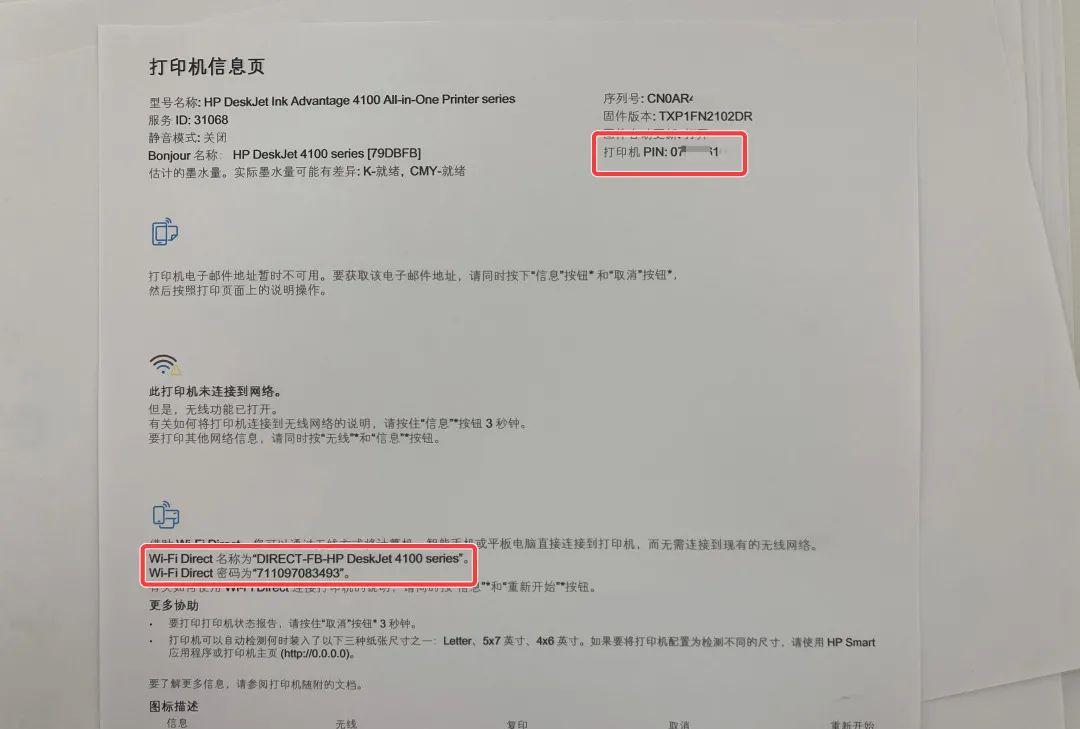
Step2:调整打印机到无线设置状态
打印机开机后,同时按住【无线】按钮和【取消】按钮3秒,看到【电源】闪烁几秒。这个时候,打印机就处于无线网络设置状态了。
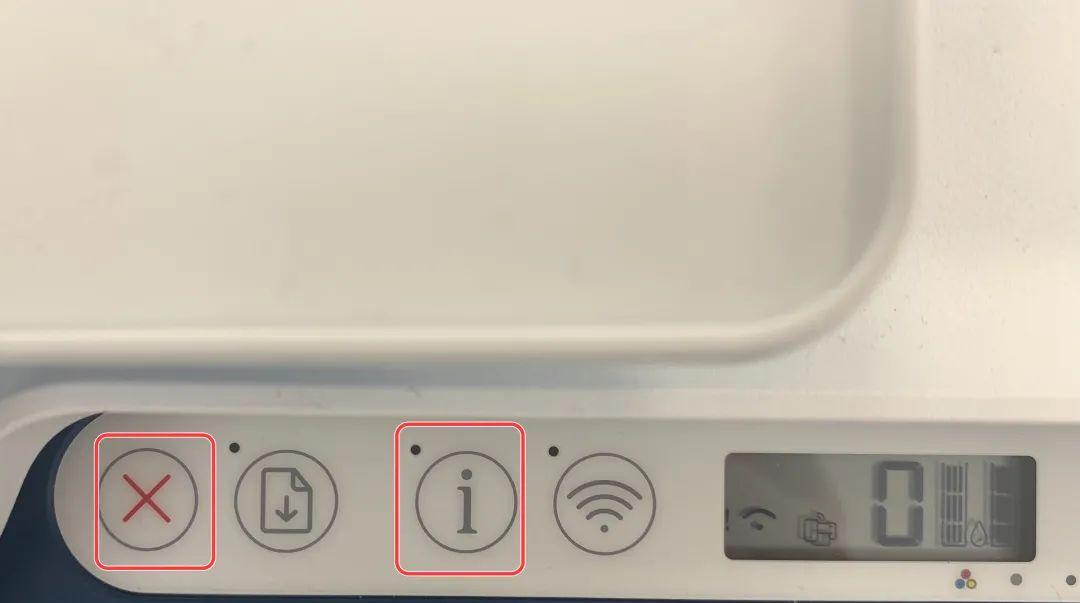
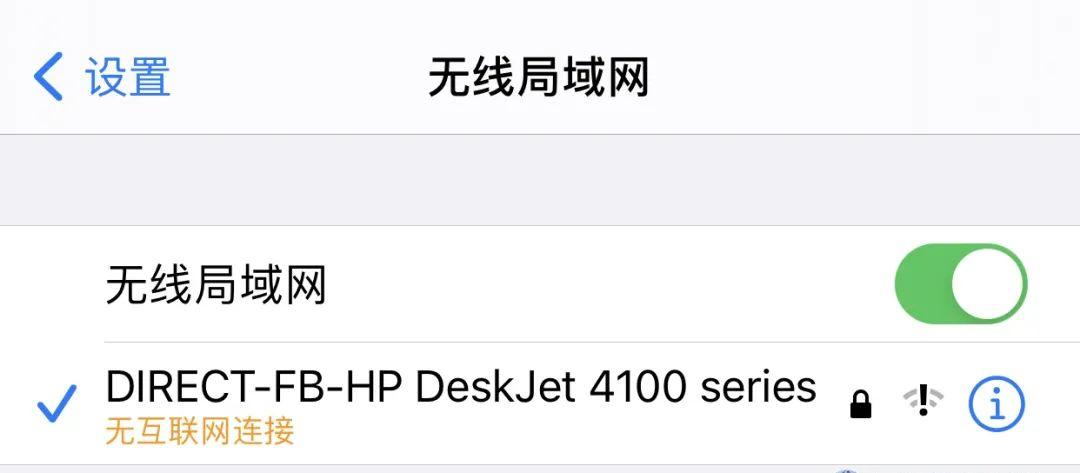
Step3
这个时候需要输入打印机的PIN码,每台打印机的PIN码都不一样,在第一步打印出来的纸上就有。
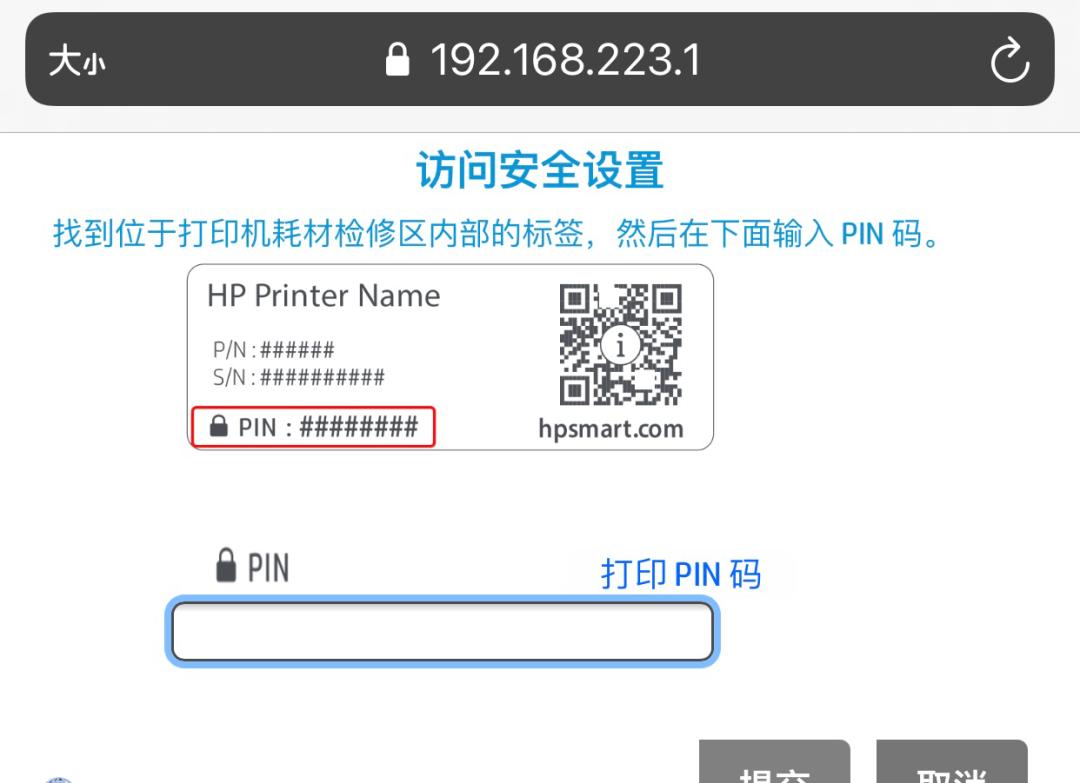
机器上也有PIN码,打开打印机的前盖就能看到。